Kinh nghiệm - Cẩm nang
Cách đổi mật khẩu Wifi bằng điện thoại
Để hạn chế nhiều người dùng wifi sẽ làm cho đường truyền bị tắc nghẽn, mạng tải chậm, ảnh hưởng đến quá trình sử dụng thì bạn nên đổi mật khẩu wifi thường xuyên, bài viết dưới đây của màn hình PC Tomko là các cách đổi mật khẩu wifi bằng điện thoại mà bạn cần biết.

1. Tại sao cần tìm hiểu cách đổi mật khẩu Wifi
- Việc đổi mật khẩu wifi là cần thiết và là lựa chọn hiệu quả giúp bạn ngăn chặn người lạ sử dụng chung wifi, tránh trường hợp wifi bị hack và giúp đảm bảo kết nối an toàn, ổn định hơn.
- Trong quá trình sử dụng wifi, nếu cảm thấy tốc độ đường truyền kém, chập chờn, việc tải xuống hoặc tải lên các dữ liệu trên máy tính mất nhiều thời gian hơn, thì có thể là do có nhiều thiết bị đang truy cập vào wifi của bạn. Và bạn cần tìm hiểu ngay cách đổi pass wifi bằng điện thoại dễ dàng nhất để khắc phục điều này.
2. Cách đổi mật khẩu Wifi bằng điện thoại các mạng VNPT, FPT, Vietel
Quá trình thay đổi mật khẩu wifi thông thường sẽ được thực hiện trên máy tính, vì người dùng có thể truy cập vào modem thông qua trình duyệt web. Tuy nhiên, việc này cũng có thể được thực hiện dễ dàng và nhanh gọn bằng một chiếc điện thoại thông minh.
Ba nhà mạng cung cấp wifi phổ biến và được nhiều người dùng nhất tại Việt Nam là VNPT, FPT, Viettel. Với từng nhà mạng khác nhau, sẽ có cách đổi mật khẩu khác nhau. Hy vọng những cách dưới đây sẽ giúp cho bạn ứng dụng được vào mạng internet mà gia đình mình đang sử dụng.
2.1. Mạng VNPT
Nếu gia đình bạn đang sử dụng gói cước của nhà mạng VNPT, thì làm theo các bước dưới đây để thực hiện quá trình đổi mật khẩu wifi bằng điện thoại.
- Bước 1: Bạn cần truy cập vào đường dẫn “192.168.1.1”
- Bước 2: Bạn nhập tên đăng nhập và mật khẩu của wifi. Nếu không đăng nhập được, bạn lật router VNPT lên và sử dụng tên đăng nhập, mật khẩu bên dưới hoặc reset lại modem.
- Bước 3: Chọn vào Network Settings > chọn Wireless > rồi chọn Security.
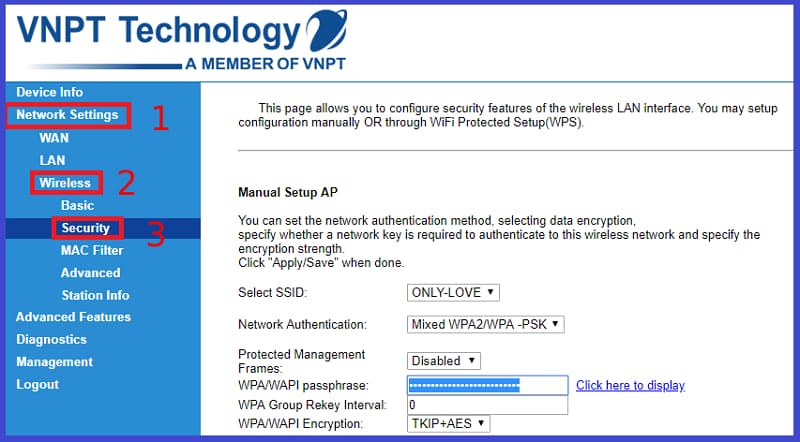
- Bước 4: Bạn tiếp tục thực hiện bằng cách nhập mật khẩu mới vào ô WPA/WAPI passphrase.
- Bước 5: Chọn vào Click here to display để xem lại mật khẩu và nhấn Apply/Save để lưu là xong.
2.2. Mạng FPT
Đối với nhà mạng FPT, để đổi mật khẩu wifi bằng điện thoại, bạn có thể áp dụng 1 trong 2 cách sau đây:
2.2.1. Đổi pass bằng ứng dụng Hi FPT
- Bước 1: Bạn cần tải ứng dụng Hi FPT về điện thoại.
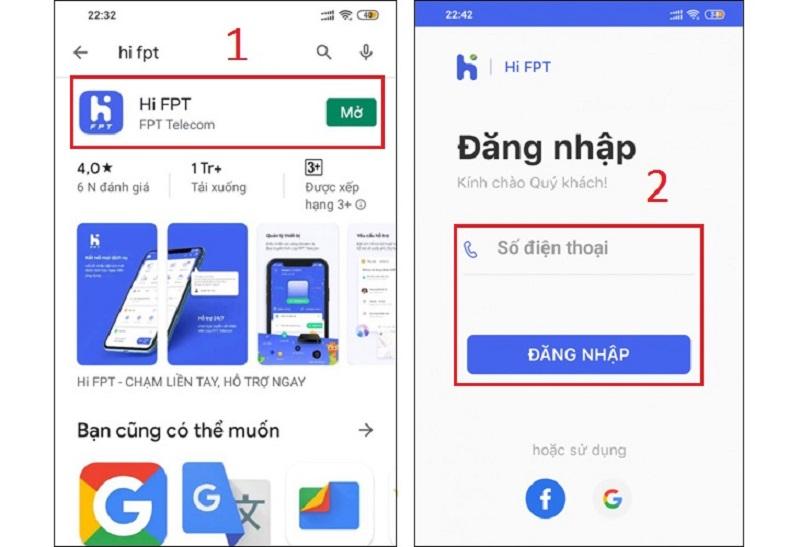
- Bước 2: Đăng nhập bằng số điện thoại và nhập mã OTP gửi về số điện thoại bạn đã đăng ký.
- Bước 3: Chọn vào mục Wifi > nhấn Đổi Mật khẩu > bạn nhập mật khẩu mới vào > sau đó nhấn Lưu.
- Bước 4: Cuối cùng, nhập mã OTP để hoàn tất quá trình đổi mật khẩu là xong.
2.2.2. Đổi pass bằng cách dùng trình duyệt web
- Bước 1: Truy cập vào địa chỉ IP 192.168.1.1 bẳng trình duyệt.
- Bước 2: Điền tên đăng nhập và mật khẩu, sau đó chọn Login.
- Bước 3: Chọn vào mục Wireless Security, mục này hiển thị các thông số liên quan đến bảo mật của pass WiFi > chọn phần Security Passphrase, bạn điền mật khẩu vào mục này > Chọn Apply để hoàn tất quá trình đổi mật khẩu.
2.3. Viettel
Tương tự như cách đổi mật khẩu wifi bằng điện thoại của nhà mạng FPT, đối với mạng Viettel chúng ta cũng có thể làm theo 2 cách sau:
2.3.1. Đổi pass wifi bằng ứng dụng My Viettel
- Bước 1: Tải ứng dụng My Viettel về máy điện thoại của mình.
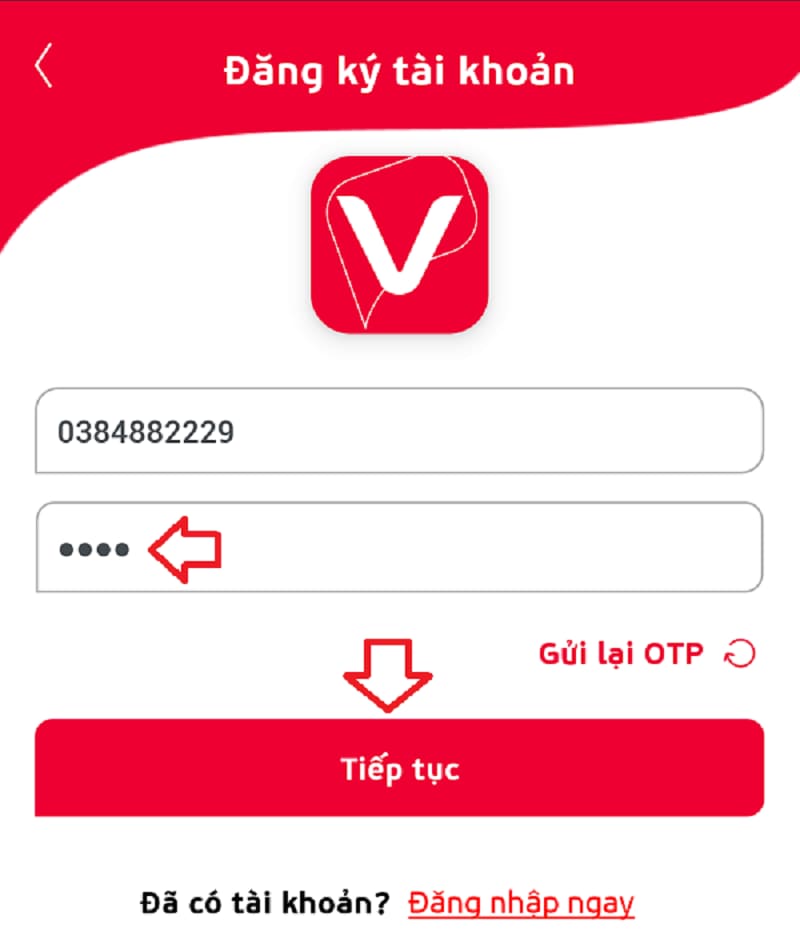
- Bước 2: Truy cập vào ứng dụng > chọn mục Đăng nhập > chọn Internet/TV/PSTN > tiến hành chọn hợp đồng Internet đã đăng ký sử dụng muốn đổi mật khẩu Wifi.
- Bước 3: Chọn vào mục Quản lý Modem Wifi > chọn vào mục Đổi mật khẩu để có thể đổi tên và mật khẩu mới.
- Bước 4: Bấm chọn Đồng ý và chọn Đặt lại để đổi mật khẩu. Sau khi đổi thành công, bạn chọn mục Cài đặt trên điện thoại > chọn Wifi vừa đổi và đăng nhập mật khẩu để dùng bình thường.
2.3.2. Đổi pass wifi bằng trình duyệt web
- Bước 1: Truy cập vào đường dẫn “192.168.1.1”
- Bước 2: Bạn nhập tên đăng nhập và mật khẩu của wifi.
Lưu ý, nếu không đăng nhập được, bạn lật modem wifi lên và sử dụng tên đăng nhập, mật khẩu bên dưới.
- Bước 3: Chọn mục Basic Settings > chọn Wireless LAN > chọn SSID Setting > chọn Modify.
- Bước 4: Chọn phần Pre Share Key và tiến hành điền mật khẩu mới vào mục này, ít nhất phải là 8 ký tự. Cuối cùng, chọn Apply để hoàn tất quá trình thay đổi mật khẩu.
3. Kết luận
Trên đây là các cách đổi mật khẩu wifi bằng điện thoại đơn giản và dễ dàng thực hiện, giúp các bạn bảo vệ kết nối internet cho gia đình và sử dụng wifi mượt mà hơn. Hy vọng những cách này sẽ giúp ích cho bạn và chúc bạn thực hiện đổi pass wifi thành công.
Mọi thông tin chi tiết xin liên hệ
Công ty TNHH Thương Mại Thiết bị hiển thị TOMKO
- Trang web: https://tomko.com.vn/
- Mail: [email protected]/ [email protected]
- Hotline đặt hàng tại Website: 0399962388
- Hotline Showroom Hà Nội: 0868 881 266 - Hotline Showroom HCM: 0337 895 558
- Hotline Bảo hành: 19008625
- Địa chỉ: Lô D24-NV14, ô 25, khu D, khu đô thị Geleximco – Lê Trọng Tấn – Phường Dương Nội – Quận Hà Đông – Hà Nội
- Showroom HN: 192 Lê Thanh Nghị, Phường Đồng Tâm, Quận Hai Bà Trưng, Hà Nội
- Gian hàng tại Aeon Mall Hà Đông: Tầng 1, Đầu sảnh Vườn Ươm, Aeon Mall Hà Đông, Hà Nội
- Chi nhánh HCM: 382 đường 3 tháng 2, Phường 12, Quận 10, Thành phố Hồ Chí Minh
![]()
Để lại thông tin tư vấn









































